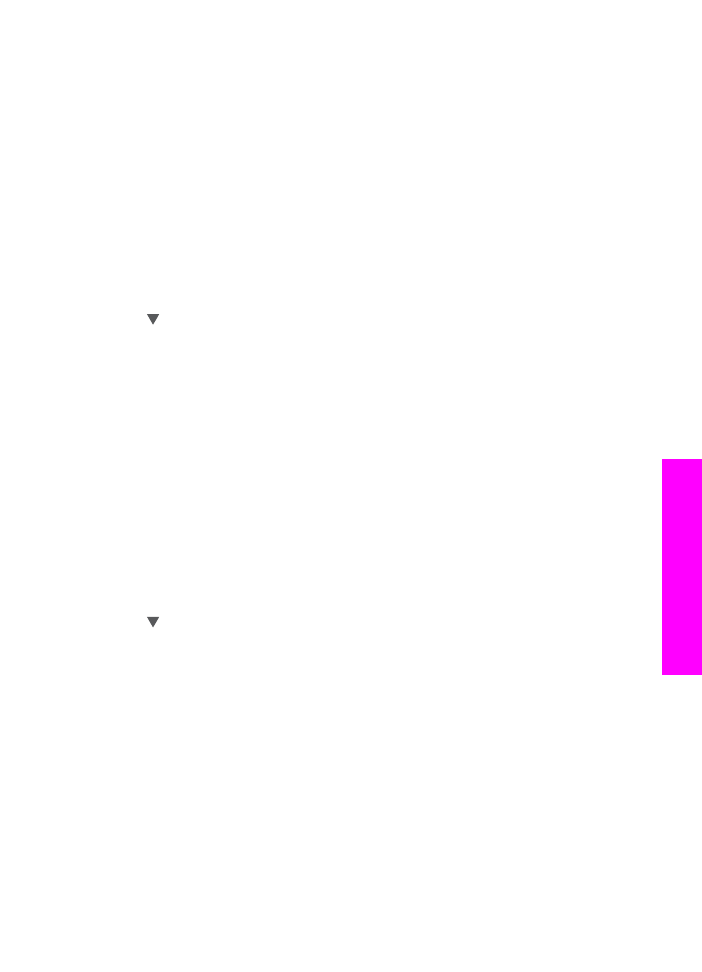
자동 작성
에
설명된 대로 자동 팩스 보고
서를
인쇄합니다.
–
[
2. 마지막 트랜잭션
]: 마지막 팩스 트랜잭션의 자세한 내용을 인쇄합니
다
.
–
[
3. 팩스 로그
]: 약 30건의 지난 팩스 데이터에 대한 로그를 인쇄합니다.
–
[
4. 단축 다이얼 목록
]: 설정된 단축 다이얼 항목 목록을 인쇄합니다.
–
[
5. 자체 검사 보고서
]: 인쇄 및 정렬 문제의 진단을 도와주는 보고서를
인쇄합니다
. 자세한 내용은
자체
검사 보고서 인쇄
을
참조하십시오.
3
원하는
보고서가 강조 표시되면 [확인]을 누릅니다.
사용자
설명서
125
팩스
기능
사용

단축
다이얼 설정
자주
사용하는 팩스 번호에 단축 다이얼을 설정할 수 있습니다. 제어판의 원터
치
단축 다이얼 단추를 사용하면 팩스를 빠르게 보낼 수 있습니다. [단축 다이
얼
]을 눌러 스크롤하여 단축 다이얼 항목 목록에서 선택할 수도 있습니다.
첫
번째 단축 다이얼 항목 5개는 제어판의 원터치 단축 다이얼 단추에 자동으
로
저장됩니다.
단축
다이얼을 사용하여 팩스를 보내는 방법은
단축
다이얼을 사용하여 팩스
보내기
를
참조하십시오.
그룹
단축 다이얼을 설정할 수도 있습니다. 그러면 팩스를 각 수신자에게 개별
적으로
보내는 것이 아니라 한 번에 여러 명에게 보낼 수 있어 시간이 절약됩니
다
.
[HP Image Zone] 소프트웨어와 함께 제공되는 [HP 관리자]를 사용하면 신속
하고
편리하게 컴퓨터에서 단축 다이얼 항목을 설정할 수 있습니다. 자세한 내
용은
[HP Image Zone] 소프트웨어와 함께 제공된 [HP Image Zone 도움말]을
참조하십시오
.
단축
다이얼 항목 설정
자주
사용하는 팩스 번호에 단축 다이얼을 설정할 수 있습니다.
1
[설정]을 누릅니다.
2
[3]를 누른 다음 [1]을 누릅니다.
[
단축